了解将计算机连接到电视的多种方法和优化观看体验的方法。
单击 或主题,了解详细信息:
DVI(DVI-D 或 DVI-I)、HDMI、VGA(或 D-Sub)或 DisplayPort* 连接器是什么样子的?
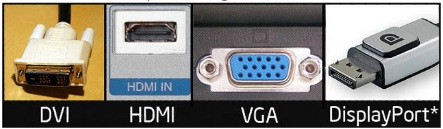
什么是 S-视频、复合、RCA 或组件 (YPbPr) 连接器?

英特尔显卡是否支持 TV-Out?
是的。只要您的计算机有电视输出接口,英特尔显卡就支持输出到模拟或数字电视。请与您的计算机制造商联系,以获取适用于您的计算机型号的受支持和经过测试的电视配置。什么类型的连接器可以使用电视输出?
四种类型的电视输出连接器用于连接到外部电视。这些类型是 DVI、HDMI、VGA 和 DisplayPort。请联系制造商,了解哪种连接器与您的计算机和电视兼容。连接到电视时支持哪些连接器?
您的计算机必须具有与电视上的某个输入端口匹配的输出端口。您也可以使用将一种格式转换为另一种格式(如 VGA 到 HDMI)的适配器电缆进行连接。我可以将我的计算机 VGA 端口连接到我的电视吗?
是的,只要计算机和电视都有VGA端口,您就可以。有关支持的分辨率的信息,请查看电视用户手册。一些电视用户手册将 VGA 端口称为 D-sub 连接器。我是否可以使用 VGA 到 S-视频、VGA 到 HDMI 或 DVI 到 HDMI 电缆连接到电视?
这些电缆可能适用于也可能不适用于您的计算机。这在很大程度上取决于您的硬件,包括但不限于计算机的视频端口支持的内容、电缆本身和/或电视。建议与计算机制造商联系,了解您的计算机是否支持这些电视电缆,以及哪些电视电缆经过验证可与您的计算机配合使用。

图 1 VGA 至 S 视频以及复合视频

图 2 VGA 至 HDMI

图 3 DVI 到 HDMI
如何将计算机连接到电视?
首先确定用于将电视连接到计算机的连接器类型。接下来,将计算机连接到电视。连接后,您可能需要将显卡设置中的显示器切换到电视机。- 按 Ctrl + Alt + F12。
- 单击 “多个显示器”,在主显示器或第二显示器中选择电视。
- 单击 “常规设置”>“电视”。
- 单击 确定 或 应用。
我可以获取支持的电视列表吗?
您的计算机制造商通常可以提供已用您的计算机型号测试过的电视机列表。我可以无线连接到电视吗?
是的。您可以使用英特尔® 无线显示技术 (英特尔® WiDi) 技术进行连接。
- 2x
- 1.75x
- 1.5x
- 1.25x
- 1x, selected
- Chapters
- descriptions off, selected
- subtitles settings, opens subtitles settings dialog
- subtitles off, selected
This is a modal window.
Beginning of dialog window. Escape will cancel and close the window.
End of dialog window.
This is a modal window. This modal can be closed by pressing the Escape key or activating the close button.
This is a modal window. This modal can be closed by pressing the Escape key or activating the close button.
是否支持用于 Apple Mac* 计算机的 Mini DisplayPort 适配器?
请参阅 Apple 产品规格。我把电脑连接到电视。如何将输出切换到电视?
- 检查您的显示属性。按 Ctrl+Alt+F12。在“显示”下,应选择 “电视 ”。
- 某些移动系统具有用于在显示屏之间切换的热键组合,例如 Fn + F5。查看用户手册了解系统的特定信息。
- 确保您的电视位于正确的输入频道上。某些电视具有多个输入源。您的电视应设置为计算机与系统连接的输入。
- 切换到电视时,系统显示器可以在切换到电视时关闭。
我把电脑连接到电视。为什么它不识别电视?
出现此问题的原因有多种,包括:
- 电视未设置为接收来自系统的输入。
- 电视未配置为活动状态。
- 将电视连接到系统的电缆损坏,或使用系统无法识别的不受支持的适配器。
- 电视没开。
- 系统可能未正确配置为在电视上显示。
- 电视坏了。
请按照以下步骤解决这些问题
- 安装最新的 英特尔® Graphics Driver。
- 打开电视。
- 使用电视屏幕菜单将输入源配置为来自电视连接。
- 导航到 英特尔® Graphics Control Panel 的“显示器/设备”选项卡,并将电视指定为主显示器或替代显示器之一。
- 卸下所有使用中的适配器,然后测试第二根电缆,以验证电缆不是问题所在。
- 更新系统的 BIOS(有关如何执行此作的信息,请联系系统制造商)。
- 如果确定您的显示设备已损坏,请向显示器制造商寻求进一步帮助。
如何调整电视的输出?
使用英特尔® Graphics Control Panel (英特尔® GCP):- 按 Ctrl + Alt + F12。
- 在 “显示”下,单击 “监视器/电视设置 ”以查看可更改的可用设置。
- 单击 确定 或 应用。
为什么我的电视输出是黑白的?
许多问题可能会导致黑白输出:- 驱动程序问题:确认您的系统安装了最新的驱动程序。您可以从计算机制造商处获取最新的驱动程序,因为它们可以具有特定于您的系统的自定义设置。通用驱动程序也可在 英特尔下载中心 获得。
- 连接器问题:检查所使用的电缆或适配器是否已牢固地连接到系统和电视。
- SCART 连接器仅支持复合视频。
- 如果您在系统上使用S-Video输出,则只能获得黑白图片。对于 S-Video 输出,您必须使用 S-Video 到 SCART 适配器连接到电视。
- 电视模式:验证您的系统是否正在使用与电视相同的模式(PAL 或 NTSC)。
- 硬件问题:检查是否将系统直接连接到电视,而不是通过任何其他设备。
为什么我不能为我的电视选择更大的分辨率?
某些分辨率不适用于某些连接类型。您正在使用的连接器还可以指示适用于您的设备的分辨率。请咨询制造商,您的电视可能需要驱动程序。为什么我可以看到 Windows* 桌面的中心,却看不到顶部、底部和侧面?
当只有屏幕中心可见时,称为过扫描。此问题有时可以通过调整图形适配器缩放选项来解决。
- 按 Ctrl+Alt + F12。
- 单击 常规设置 ,然后转到 显示 选项并选择 电视。
- 请参阅“全屏”旁边的复选框,选择 “启用”。
- 单击 应用 以查看问题是否得到解决。
如果过扫描仍然存在,请尝试使用水平和垂直滑块调整图像。
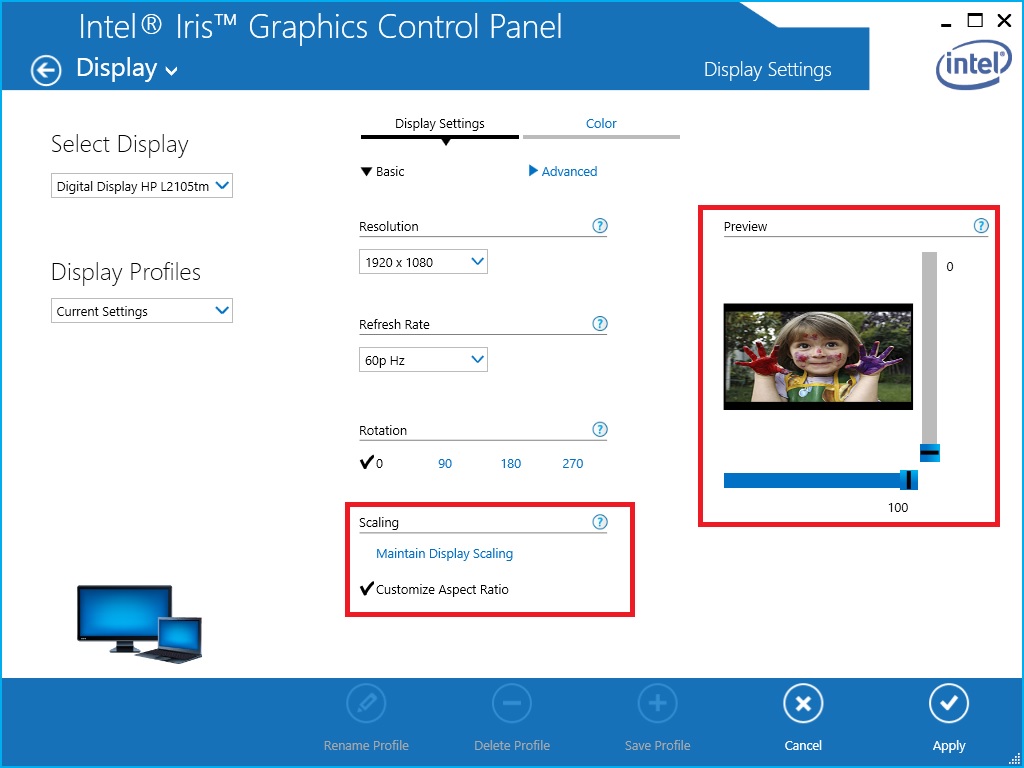
图 4a: 英特尔® 核芯显卡控制面板中的缩放选项。
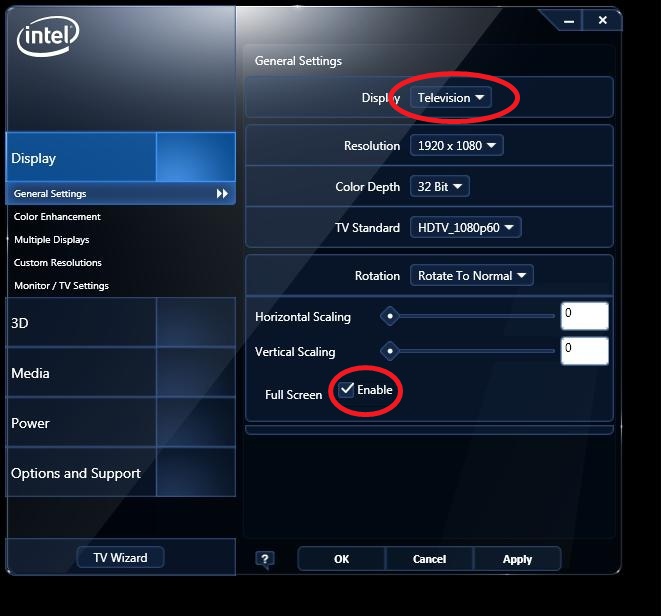
图 4b: 英特尔® 图形和媒体控制面板上的缩放选项
如果这些步骤不能解决问题,请转到电视的设置菜单。检查连接到系统的输入的缩放选项设置。
为什么说不支持监视器/电视设置?
您正在使用的连接可能不受支持。在联系显示器和计算机制造商寻求支持之前,请检查以下各项:
- 确保电缆已完全插入,并且显示器已通电。
- 端口或电缆损坏也可能是问题所在。
- 检查端口是否未在 BIOS 中被禁用。
- 尝试使用其他端口或电缆进行故障排除(如果有的话)。